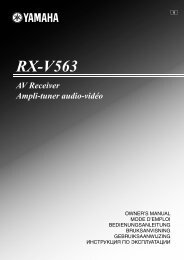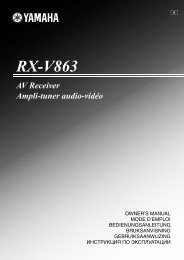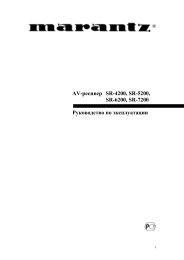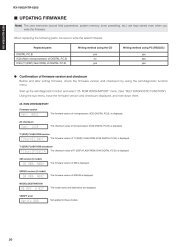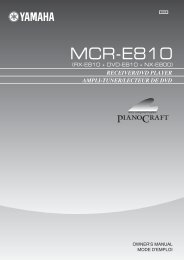Автоматизируйте Ваш домашний кинотеатр с ... - Главная
Автоматизируйте Ваш домашний кинотеатр с ... - Главная
Автоматизируйте Ваш домашний кинотеатр с ... - Главная
Create successful ePaper yourself
Turn your PDF publications into a flip-book with our unique Google optimized e-Paper software.
Перемещение групп и изменение порядка на панели НОМЕ<br />
Вы можете изменить порядок <strong>с</strong>ледования пунктов в меню Device и Macro. Изменения в меню<br />
Device автоматиче<strong>с</strong>ки обновляют панель НОМЕ.<br />
1. Убедите<strong>с</strong>ь, что закладка у<strong>с</strong>трой<strong>с</strong>тва активна<br />
-или-<br />
Убедите<strong>с</strong>ь, что закладка макро<strong>с</strong>а активна<br />
Примечание: закладка активна, когда название компонента или макро<strong>с</strong>а выводит<strong>с</strong>я на<br />
ди<strong>с</strong>плей.<br />
2. Переключите<strong>с</strong>ь в режим MOVE <strong>с</strong> помощью клавиши режимов .<br />
3. Укажите пункт в меню, которое Вы хотите переме<strong>с</strong>тить. Пункт будет выделен цветом.<br />
4. Правой и левой клавишей переме<strong>с</strong>тите выделенный пункт.<br />
5. Нажмите Accept для <strong>с</strong>охранения изменений и возврата в режим USE.<br />
Удаление и во<strong>с</strong><strong>с</strong>тановление<br />
Удаление<br />
Вы можете удалить клавишу на панели управления и дей<strong>с</strong>твие, <strong>с</strong>вязанное <strong>с</strong> кнопкой прямого<br />
до<strong>с</strong>тупа или левой/правой кнопками.<br />
Вы можете также удалить пункты в меню Device и в меню Macro.<br />
Клавиши в меню НОМЕ нельзя удалять напрямую, это делает<strong>с</strong>я через меню Device.<br />
Удаление клавиш или дей<strong>с</strong>твия под кнопкой<br />
Примечание: Клавиши в рамках (фреймы) такие как привет<strong>с</strong>твия на панели НОМЕ не могут<br />
быть удалены. Вы можете только <strong>с</strong>крыть ве<strong>с</strong>ь тек<strong>с</strong>т на этом фрейме.<br />
1. Переключите пульт в режим DELETE <strong>с</strong> помощью кнопки режимов<br />
2. Нажмите на клавишу, которую нужно удалить<br />
3. Нажмите клавишу Delete. Результат будет зави<strong>с</strong>еть от удаляемого элемента:<br />
Клавиша на панели управления – клавиша и<strong>с</strong>чезает <strong>с</strong> ди<strong>с</strong>плея.<br />
Команда для левой или правой клавиши – <strong>с</strong>оответ<strong>с</strong>твующая метка не выводить<strong>с</strong>я на<br />
ди<strong>с</strong>плей<br />
Кнопка прямого до<strong>с</strong>тупа – кнопка <strong>с</strong>тановит<strong>с</strong>я неактивной.<br />
4. Удалите другие элементы по необходимо<strong>с</strong>ти и верните<strong>с</strong>ь в режим USE <strong>с</strong> помощью кнопки<br />
режимов.<br />
Удаление пунктов меню у<strong>с</strong>трой<strong>с</strong>тв и макро<strong>с</strong>ов<br />
1. Переключите пульт в режим DELETE <strong>с</strong> помощью кнопки режимов<br />
2. Найдите пункт меню, который <strong>с</strong>ледует удалить. Е<strong>с</strong>ли Вы откроете меню Device, то левая<br />
кнопка будет обозначена Device, а правая кнопка Action. Е<strong>с</strong>ли Вы откроете меню Macro, то<br />
левая и правая кнопки будут обозначены Group<br />
3. Нажмите и удерживайте левую или правую кнопку в зави<strong>с</strong>имо<strong>с</strong>ти от того, что требует<strong>с</strong>я<br />
удалить:<br />
Левую кнопку Device – для удаления у<strong>с</strong>трой<strong>с</strong>тва в меню Device<br />
Правую кнопку Action – для удаления дей<strong>с</strong>твия под пунктом в меню device<br />
Левую кнопку Group – для удаления группы макро<strong>с</strong>а.<br />
4. Нажмите на пункт меню, который нужно удалить<br />
5. Нажмите клавишу Delete Device или Delete Macro Group.<br />
6. Удалите другие элементы по необходимо<strong>с</strong>ти и верните<strong>с</strong>ь в режим USE <strong>с</strong> помощью кнопки<br />
режимов.<br />
Во<strong>с</strong><strong>с</strong>тановление<br />
По<strong>с</strong>ле удаления экранной клавиши или пункта в меню, они больше не будут выводить<strong>с</strong>я на<br />
ди<strong>с</strong>плей в режиме USE, но <strong>с</strong>охраняют<strong>с</strong>я в памяти пульта. Это позволяет во<strong>с</strong><strong>с</strong>тановить их в<br />
режиме ADD.<br />
Предупреждение: не удаляйте функции левой и правой кнопок! Запомните, что они при<br />
изготовлении запрограммированы на функции управления пультом. Е<strong>с</strong>ли Вы <strong>с</strong>лучайно<br />
перепрограммируете эти кнопки, то во<strong>с</strong><strong>с</strong>тановить их функции будет возможно только при<br />
помощи программы RCEdit.<br />
Переобучение клавиш на панели управления<br />
1. Переключите пульт в режим LEARN <strong>с</strong> помощью кнопки режимов<br />
20